Bạn đang xem một video hấp dẫn mà bạn yêu thích ở trên News Feed của Facebook nhưng vô tình bạn bấm trúng và video bị trôi mất. Đừng lo, Facebook hiện đã có tín năng lưu lại toàn bộ các hoạt động của bạn trên Facebook kể cả video bạn đã xem. Cùng Tungxeko xem cách xem lại video đã xem trên Facebook đơn giản bằng điện thoại và máy tính ở dưới đây nhé.
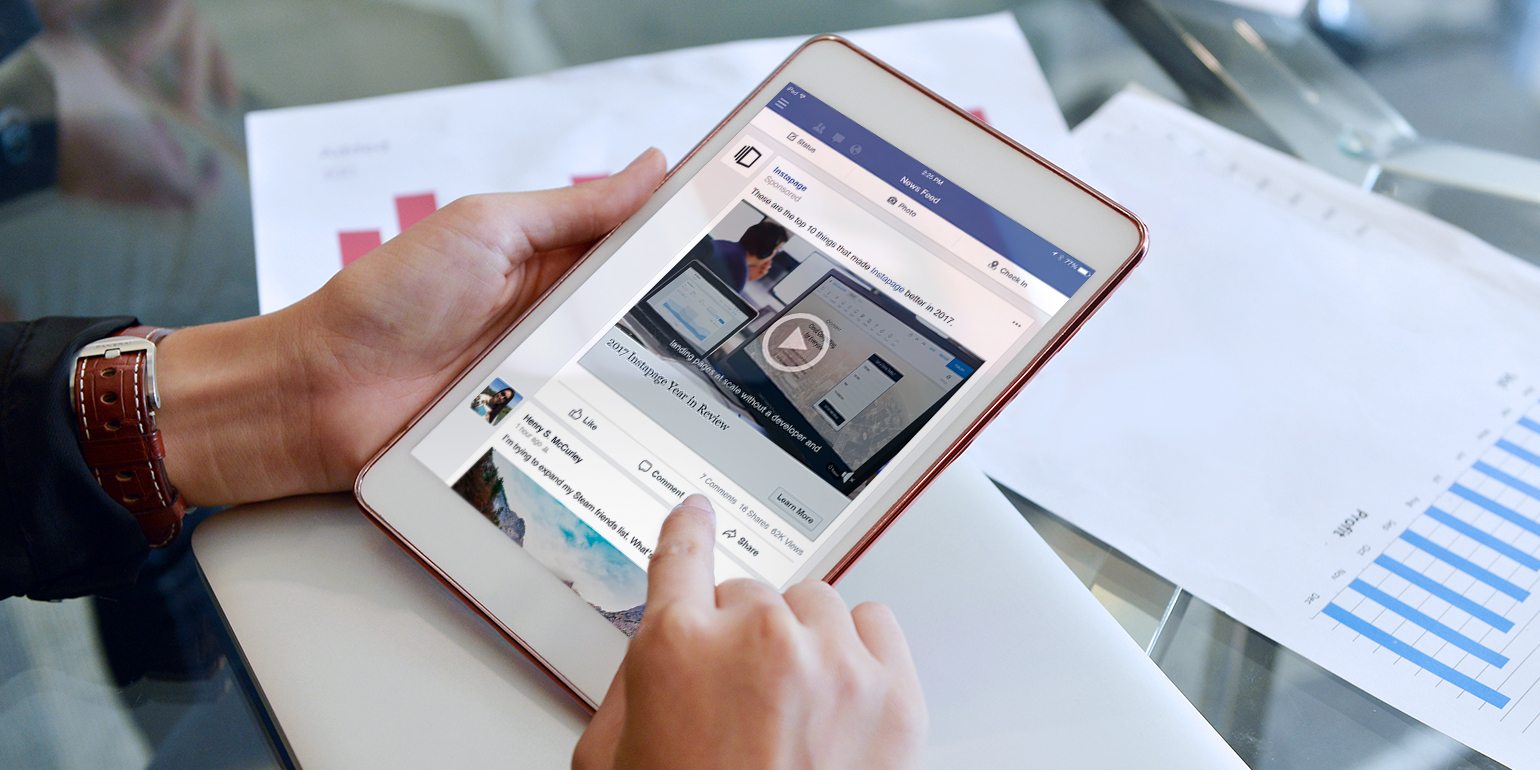
Hướng dẫn xem lại video đã xem trên Facebook bằng điện thoại
Bước 1: Khởi động Facebook và bấm chọn biểu tượng 3 gạch ngang > Ấn vào trang cá nhân của bạn.
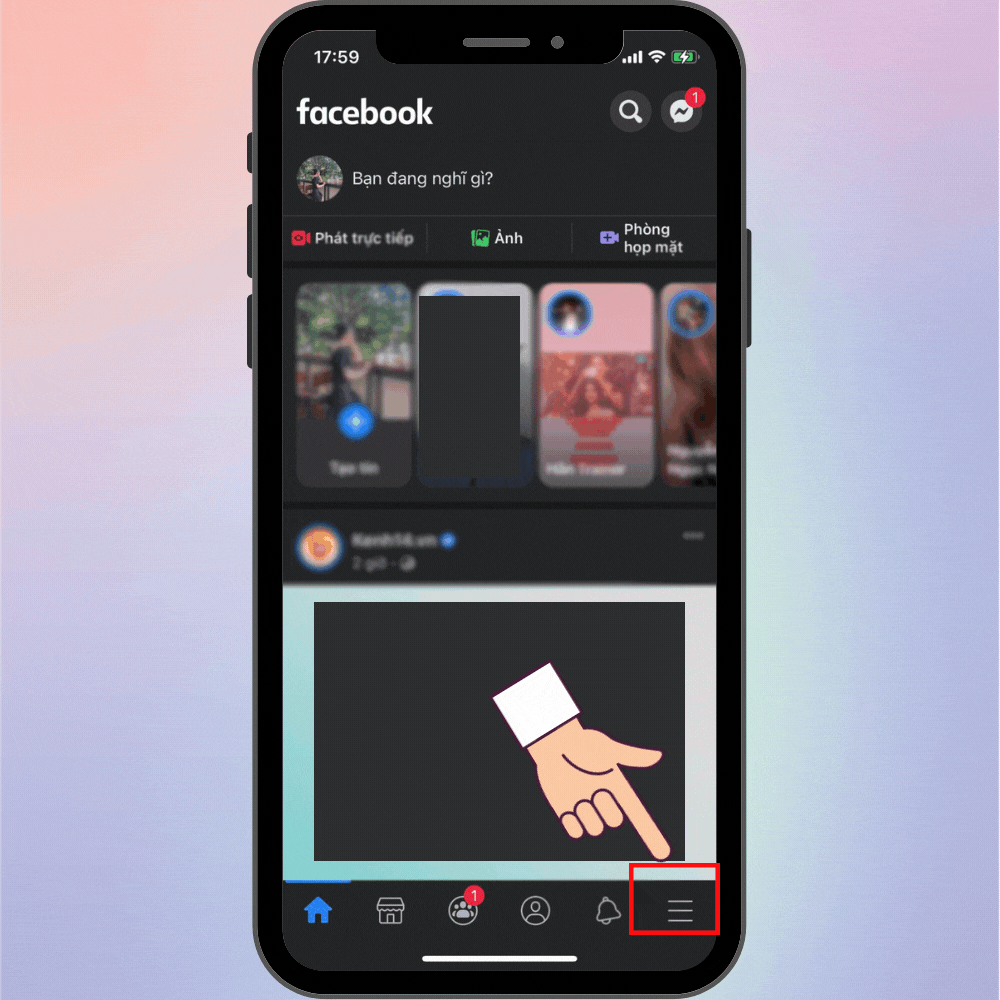
Bước 2: Ở giao diện chính của trang cá nhân, ấn vào biểu tượng 3 chấm để tiếp tục > Chọn tiếp mục Nhật ký hoạt động.
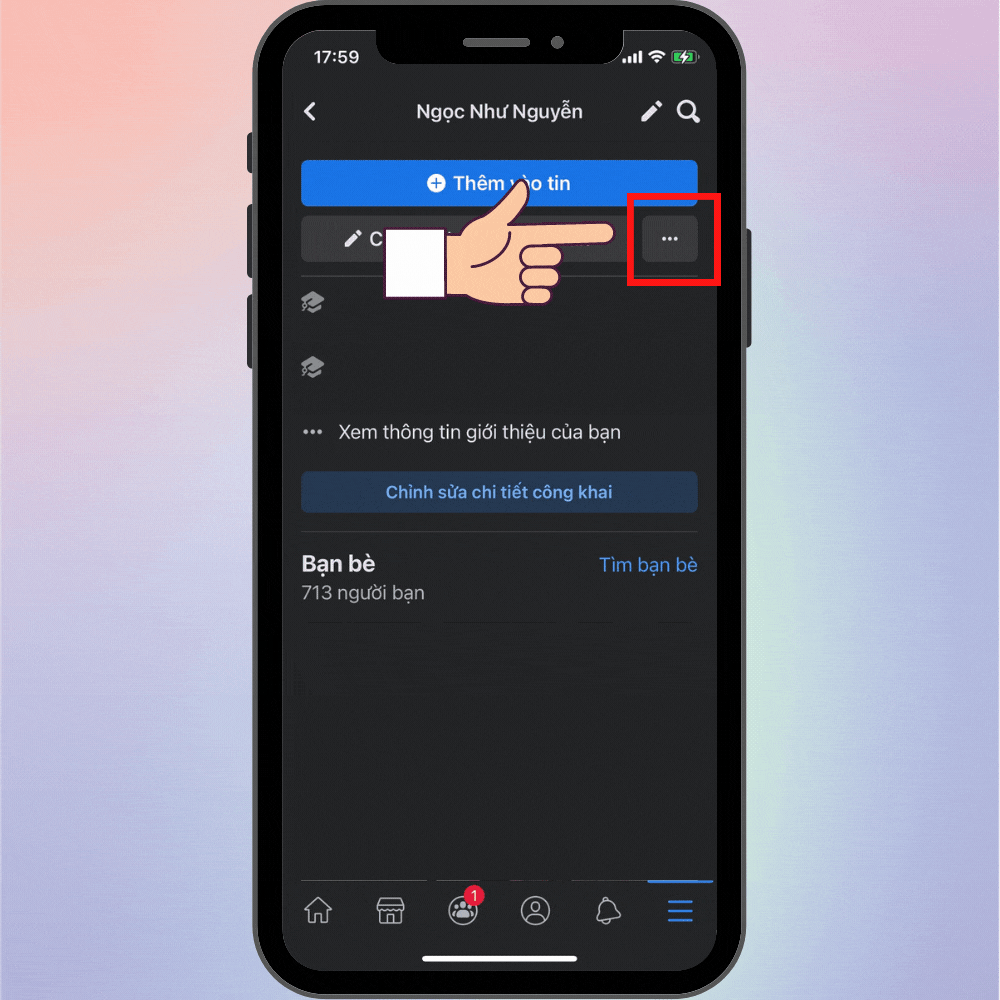
Bước 3: Tiếp đến, trong mục Nhật ký hoạt động > Ấn vào Hoạt động đã ghi và hoạt động khác > Chọn Video đã xem.
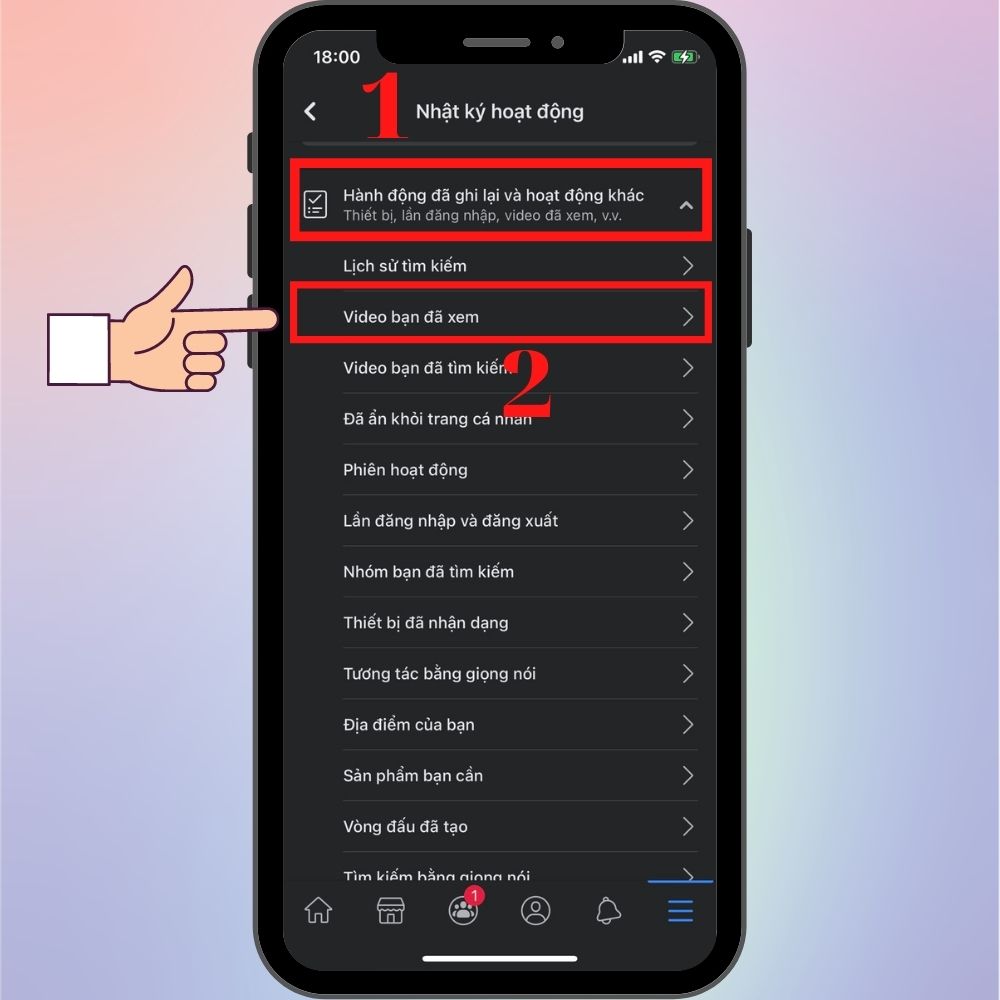
Bước 4: Lúc này, các video bạn đã xem sẽ xuất hiện theo từng ngày. Bạn có thể thực hiện một số tính năng cũng như một số thao tác video như sau:
- Sử dụng bộ lọc: Ấn vào biểu tượng bộ lọc > Chọn vào Ngày bắt đầu và Ngày kết thúc để lọc video trong khoảng phạm vi video bạn muốn kiếm > Nhấp chọn Xong.
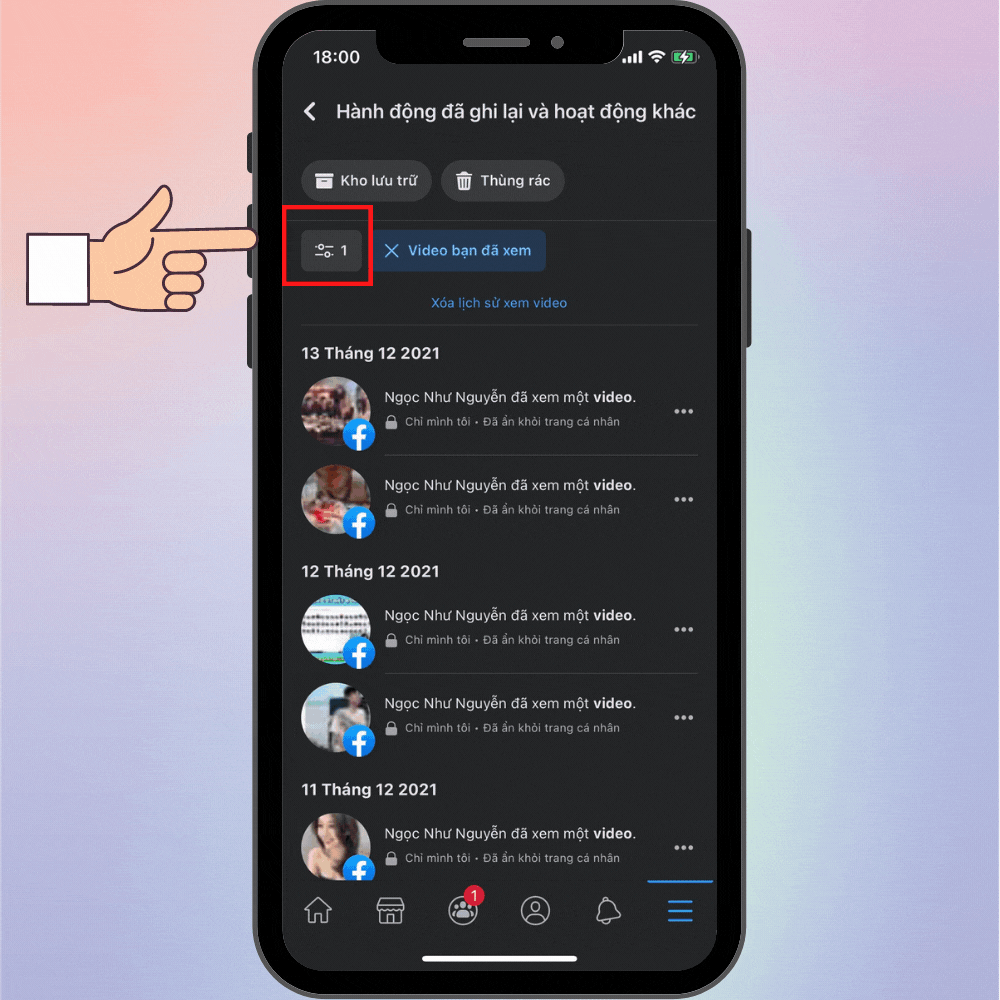
- Xóa lịch sử xem video: Ấn vào dấu 3 chấm ở bên phải của video mà bạn muốn xóa > Bấm chọn Xóa.
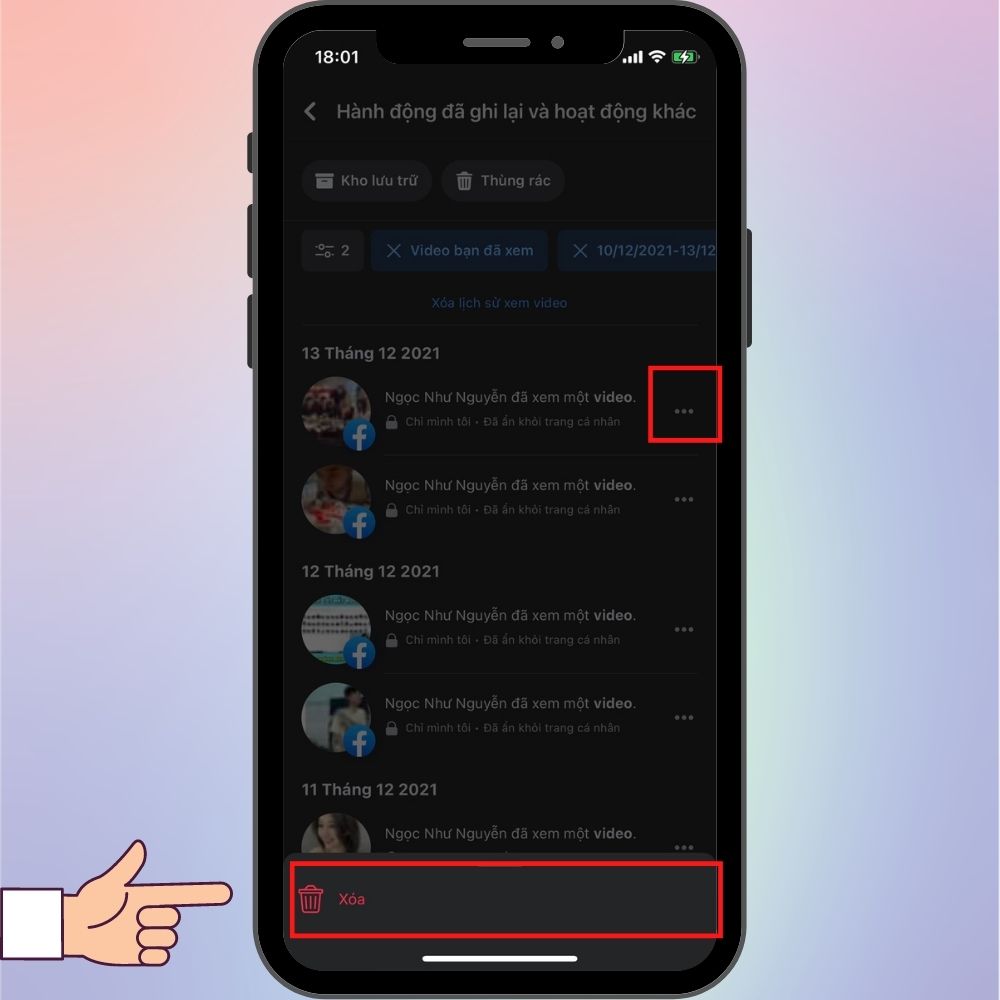
Xem lại video đã xem trên Facebook bằng máy tính nhanh chóng
Bước 1: Truy cập vào Facebook trên trình duyệt > Ấn vào mũi tên chỉ xuống và vào trang cá nhân của bạn.
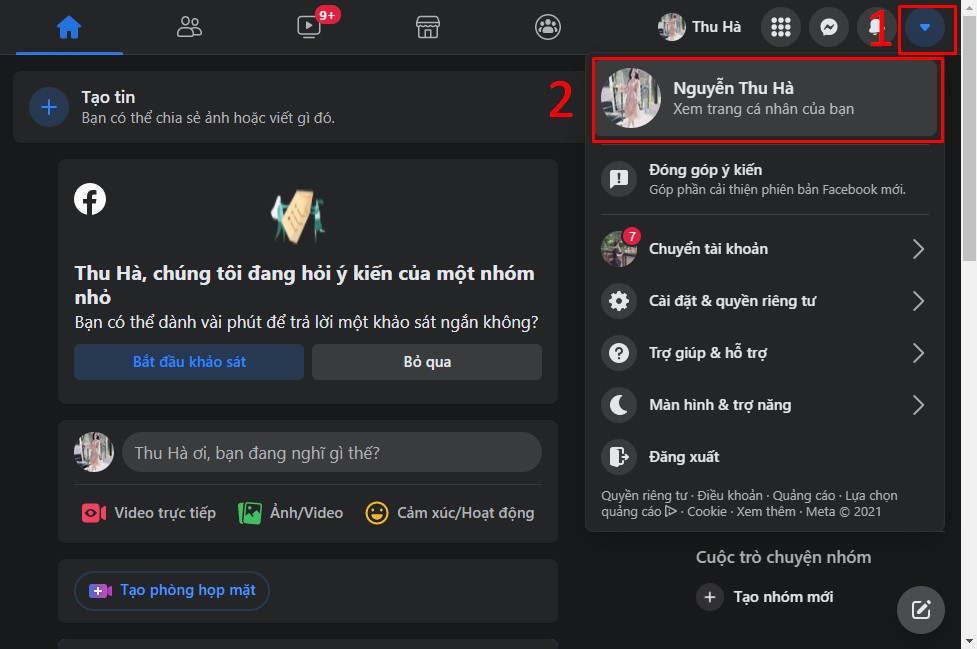
Bước 2: Trong trang cá nhân, ấn vào biểu tượng 3 chấm ở góc phải > Click chọn Nhật ký hoạt động.
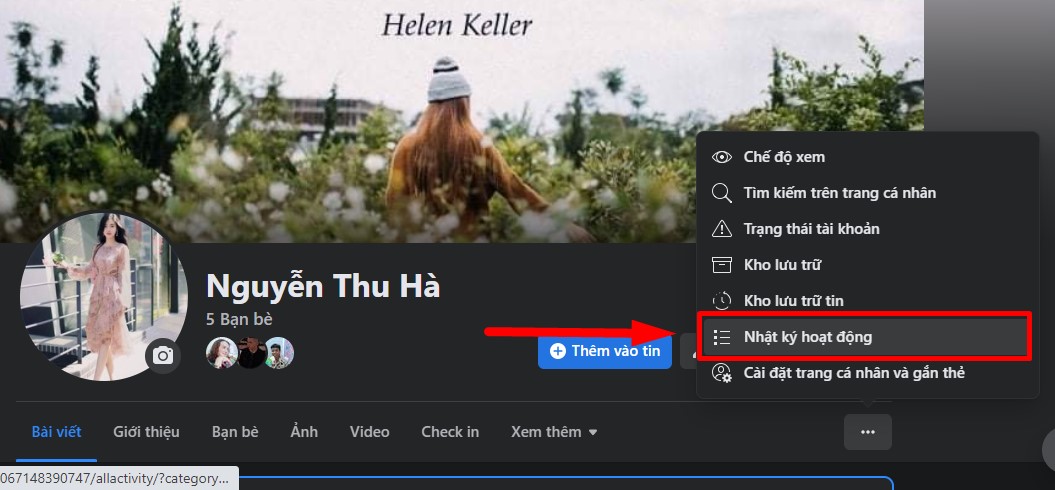
Bước 3: Ở tabs Nhật ký hoạt động, bạn nhấp chọn Hành động đã ghi lại và hoạt động khác > Bấm vào mục Video đã xem.
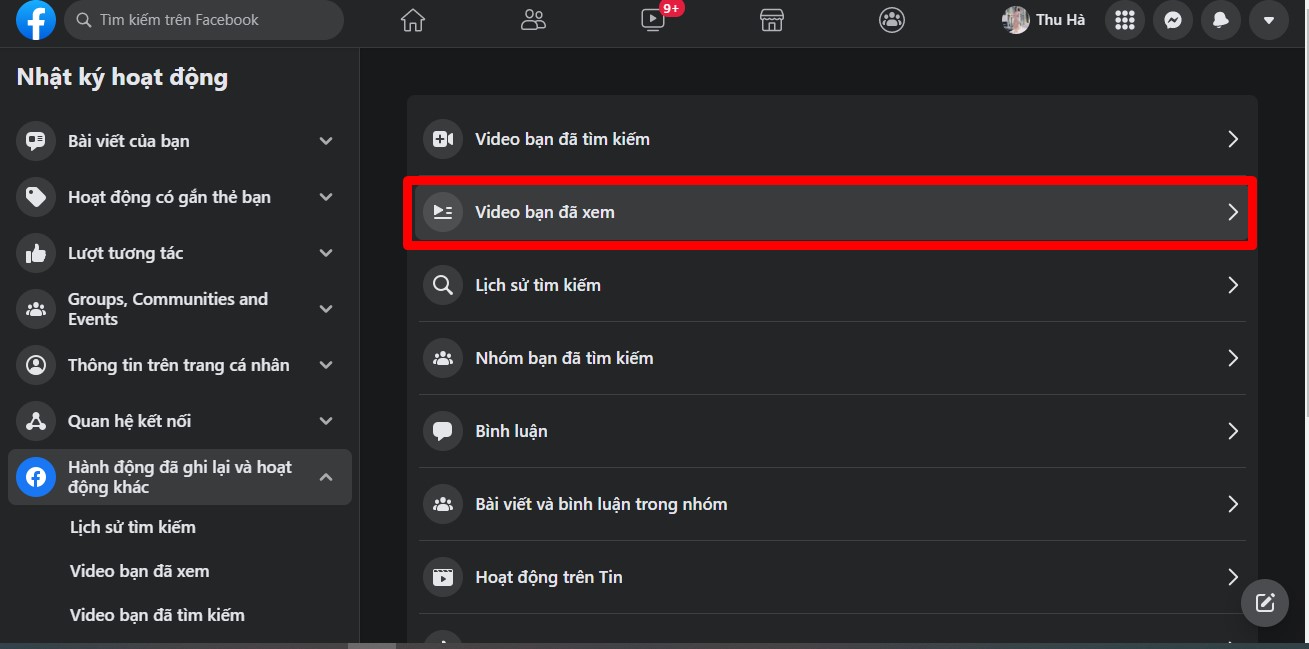
Bước 4: Những video bạn đã xem trước đó đều sẽ hiển thị trong thời gian gần nhất, bấm vào video bạn muốn.
Bên cạnh đó, bạn còn thực hiện được một vài thao tác trên video như sau:
- Lọc theo kết quả video đã xem: Nhấp chọn mục Bộ lọc.
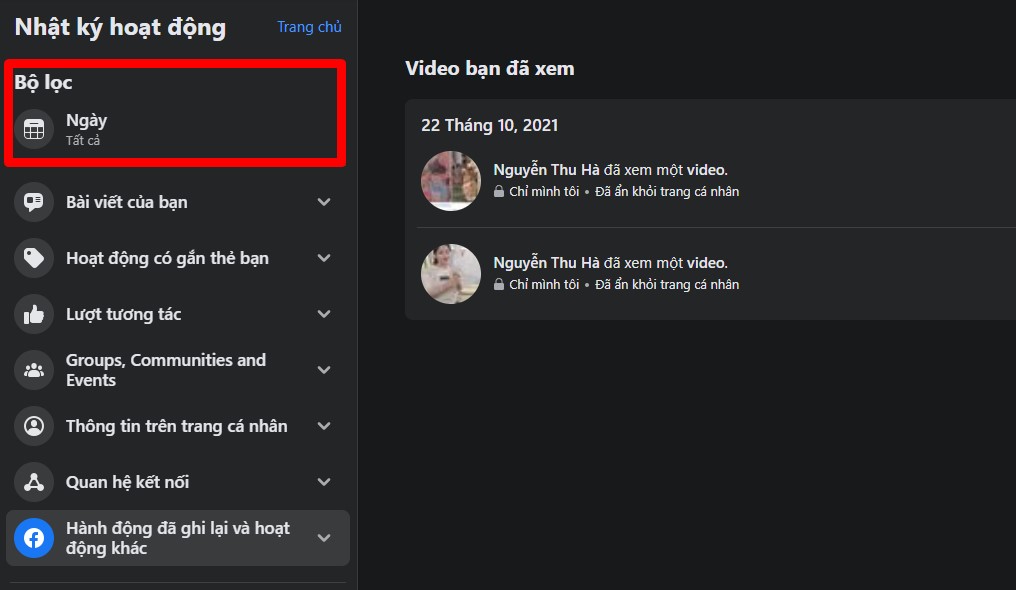
- Ấn chọn khoảng thời gian mà bạn muốn tìm video > Click vào ô Lưu thay đổi để Facebook trả lại kết quả của những video trong thời gian này.
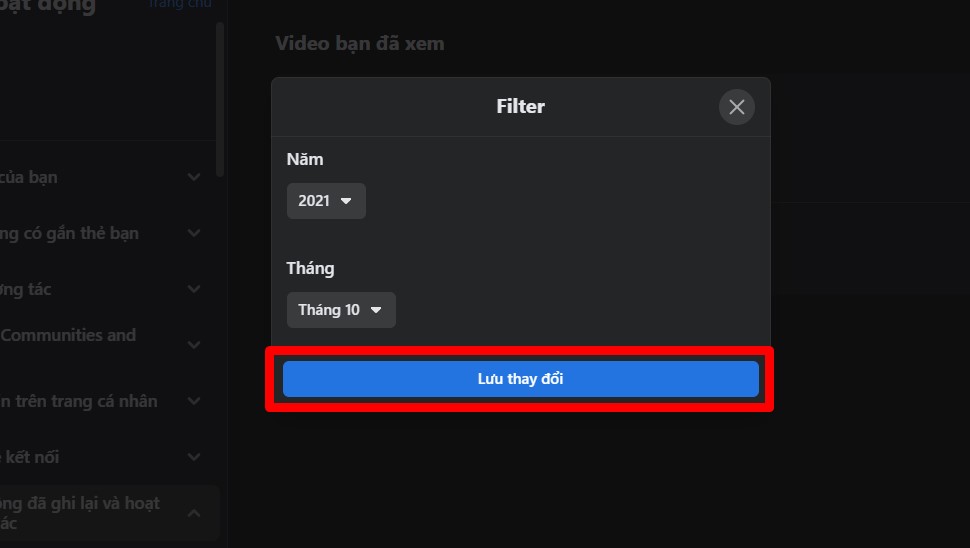
- Để thực hiện xóa lịch sử video lẻ: Bấm vào biểu tượng 3 chấm ngang ở góc phải video > Nhấn Xóa.
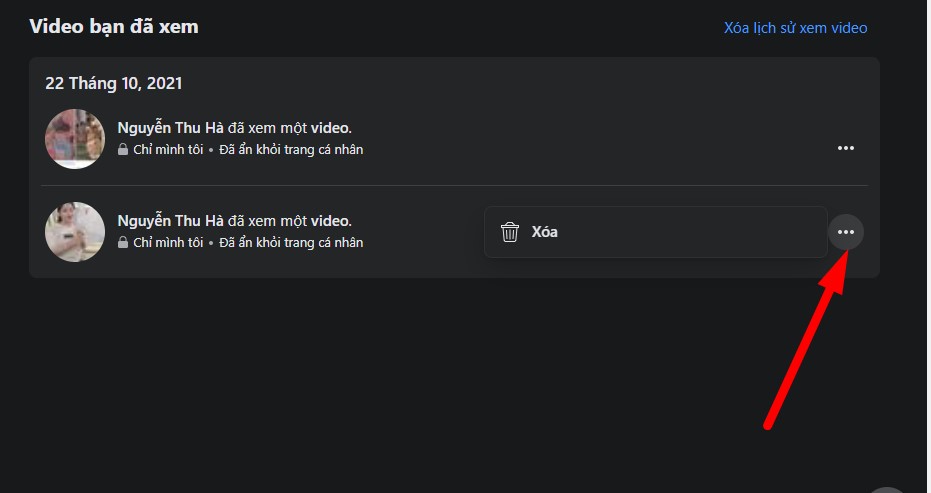
- Xóa toàn bộ những video đã xem: Nhấn vào mục Xóa lịch sử xem video.
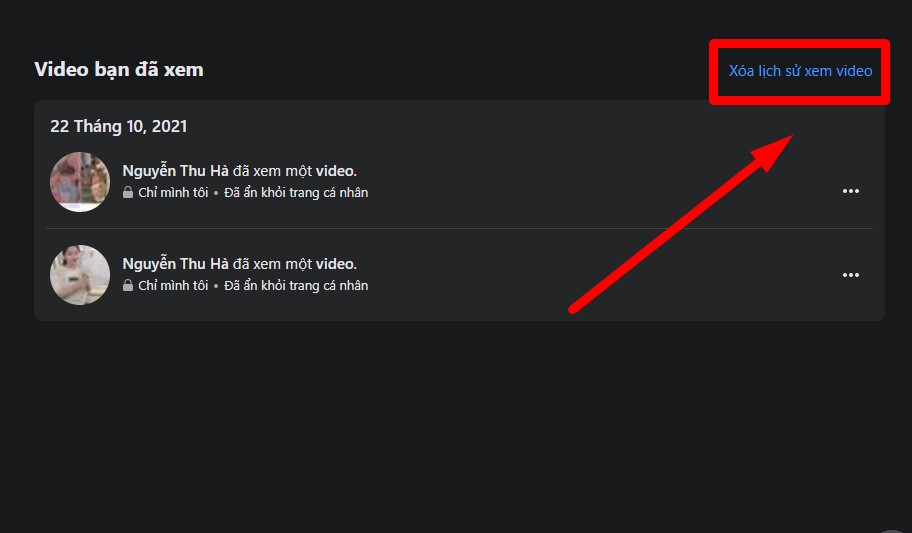
Tạm kết
Trên đây, Tungxeko đã chia sẻ cho bạn cách xem lại video đã xem trên Facebook bằng điện thoại và máy tính đơn giản. Hy vọng với thông tin mà chúng tôi cung cấp bạn sẽ không bỏ lỡ bất kỳ video nào mà mình yêu thích nữa nhé. Chúc bạn thành công.
[commentS]
Source: Viettel
The post Hướng dẫn cách tìm, xem lại video đã xem trên Facebook đơn giản appeared first on Blog Tùng Xêko.
